Rendering progressivo
L'immagine Rendering viene renderizzata in modo progressivo. Questo significa che nelle fasi iniziali l'immagine è grossolana rispetto al risultato finale. Il risultato migliora mano a mano che il tempo passa avvicinandosi all'immagine finale. Il Rendering progressivo da ha il vantaggio di poter intervenire anche durante l’esecuzione del Rendering , senza cioè attendere che il rendering sia teminato .
Nel Rendering di tipo “scanline” invece l'immagine viene realizzata al termine del calcolo in un unico passaggio.



IMPOSTAZIONI Rendering
Attivando il comando Rendering appare la dialog delle impostazioni
|
•Risoluzione •Qualità Rendering •Visualizza LightSolid •Attiva Luci-artificiali •Attiva Luce-Sole •Bump-mapping •Sfondo •Immagine •Cartella Rendering •Luminosità Sfondo
•esegui RENDERING
•Copia Sfondo da Vista-3D •Mostra frame-Rendering •Ripristina valori defualt •Chiudi |
Risoluzione (numero pixel)
la Risoluzione immagine è il numero di pixel (dimensione fisica) base/altezza dell'immagine Rendering.
L'uso del termine risoluzione è improprio perchè la risoluzione a parita di dimensione (in pixel) dipende dalla dimensione di stampa.
•Selezionando un valore nella lista viene impostato il numero di pixel X/Y , NON LA RISOLUZIONE.
L'immagine potrà essere poi stampata alle dimensioni desiderate , ovviamente più grande sarà la dimensione di stampa minore sarà la risoluzione determinando.
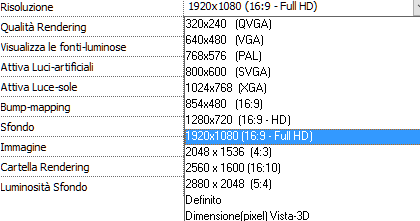
Qualità Rendering
Consente di applicare una delle impostazioni di qualità elencate nella lista.

Visualizza LightSolid
Se attivo, visualizza nel rendering l'origine della fonte-luminosa.
Con la visualizzazione Light-Solid, vengono visualizzate le sagome-3D che identificano il fascio luminoso 3D.
Nel rendering di solito non appare il solido che descrive la fonte luminosa stessa ed il fascio luminoso in 3D. Abilitando l'opzione Solidi-Luce , ARCHLine.XP® genera dei piccoli solidi luminosi (no visibili) fascio luminoso che illumina l'ambiente circostante.
|
|
Solidi-luce OFF |
Solidi-luce ON |
Attiva Luci-artificiali
Attiva l'illuminazione determinata dalle Luci-artificiali attive (on)
Si ricorda che l'Intensità luminosa espressa in LUMEN.
La tabella sottostante indica un valore di comparazione espresso in Lumen per diverse tipologie di fonte-luminosa. In ARCHLine.XP® le fonte-luminose usano come riferimento la tecnologia "ad incandescenza".
Efficienza luminosa = Rapporto tra flusso luminoso emesso dalla fonte-luminosa con l'energia elettrica consumata (lumen per watt lm / W)
Tipo fonte-luminosa |
Efficienza Luminosa (lm/W) |
Intensità luminosa (Lumen) |
Incandescenza 100 W (220 V) |
14,4
|
1440 |
Alogena 100 W (220 V) |
17
|
1700 |
Fluorscente (gas) Compatta 9–26 W |
57–72 |
513-1872 |
90 |
|
|
85–150 |
|
|
100–200 |
|
Attiva Luce-Sole
Attiva l'illuminazione determinata dalle Luce-Sole
|
Si ricorda che i parametri di illuminazione del Sole possono essere specificati nella barra-proprietà (vista-3D attiva) |
Bump Mapping
|
Bump mapping è una tecnica che consente di applicare una "rugosità" artificiale alle superfici. Per le superfici ruvide è quindi in grado di determinare un risultato rendering più realistico senza modifiche geometriche . Il Texture-mapping è la tecnica con cui vengono applicate le texture alle superfici geometriche per simularne il materiale. Il Bump-mapping aggiunge al texture-mapping l'effetto di "rilievo" della superficie, aumentandone la complessità apparente .
vedi > http://www.tweak3d.net/articles/bumpmapping/
|
Senza Bump-Mapping |
Con Bump-Mapping |
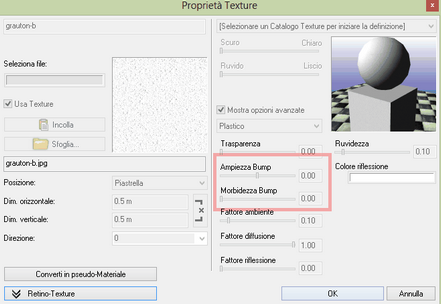
SFONDO Immagine Rendering
Consente di specificare lo sfondo dell'immagine Rendering.
|
consente di impostare il tipo di sfondo la quale inoltre influisce sulla luce-ambientale. É possibile scegliere tra 4 tipi di sfondo : •Colore uniforme •Colore Gradiente •Immagine •Immagine-HDRI
|
|
|
|
Colore uniforme |
Gradiente |
Immagine |
Colore uniforme
Consente di impostare uno sfondo a colore pieno.
•Selezionare nel menu o nella dialog il colore dello Sfondo.
Gradiente
Consente di impostare uno Sfondo con colore che sfuma gradualmente da un colore Inferiore a un colore Superiore .
•Impostare il colore superiore e il colore inferiore colore dello sfondo nella tabella dei colori.
Immagine
Consente di utilizzare un file immagine come sfondo del rendering.
•Nella dialog selezionare l'immagine di sfondo desiderata.
L'immagine di Sfondo può essere monocromatica (b/n), incolore o una immagine esterna.
nota: Se viene disattivata l'opzione <Sfondo utente>, viene utilizzata l'immagine di sfondo di tipo l'HDRI selezionata con l'opzione 'cielo'. Se attivata consente di impostare le proprietà dell'immagine a Sfondo.
Immagine HDRI
Nel caso venga selezionata l'opzione Immagine-HDRI è possibile selezionare una immagine panoramica di tipo HDRI. Sono disponibili tre immagini-HDRI predefinite nella lista:
•Colline
•Città periferia
•Soleggiato
Selezione Immagine-HDRI Utente per specificare una immagine-HDRI specifica.
Spostandosi nella scena lo Sfondo-HDRI panoramico cambia in accordo al movimento. |
|
Nota Per aggiornare l'immagine Sfondo, premere click nella Vista-3D e modificare la prospettiva (punto di vista). |
Cartella Rendering
Specifica la cartella in cui viene salvata l'immaagine Rendering
Luminosità Sfondo
Consente di specificare la luminosità dello Sfondo. si consiglia il valore : 100(o superiore) =per scene di esterrni , 5(o inferiore) per scene di interni

Avvia la generazione dell'immagine Rendering.
|
Dettagli mostra i parametri generali di impostazione del Rendering (vedi sopra)
gestisce la lista dei rendering-jobs |
Se l'immagine è più larga dell'area, premendo la rotellina-mouse è possibile spostare panoramicamente l'immagine anche durante l'esecuzione del rendering. Tenere premuta la rotellina-mouse sopra l'immagine, e spostare il mouse.
In basso a sinistra all'area immagine c'è il pulsante Stop/Re-Render. Premendo il rendering viene interrotto. Se il rendering è terminato o interrotto con il pulsante STOP, le opzioni di impostazione diventano accessibili, nella parte inferiore della dialog. Se vengono effettuate delle modifiche, premendo di nuovo il pulsante STOP/Re-Render l'immagine viene aggiornata con queste modifiche.
![]()
Proprio sotto l'area immagine è possibile vedere la barra avanzamento. La barra avanzamento fornisce informazioni sul processo di rendering, a partire dall'inizializzazione e le informazioni sul tempo trascorso, la percentuale del processo di rendering e il tempo stimato rimanente.